|
GNS3使用一:ASA 防火墙实验环境搭建
需要的设备和环境:
使用 GNS3 和 VMWare 等软件搭建虚拟的 ASA 防火墙实验环境 1、GNS3-1.3.10-all-in-one GNS 模拟软件,请安装在英文路径之下 2、asa842-initrd,asa842-vmlinuz ASA842 防火墙镜像 3、asdm-647 ASA842 防火墙图形管理软件 4、jre1.6 2014 年 Version 1 by Duck 2 运行 ASDM 所需的 java 安装包 5、c3640-ik9s-mz.124-23 思科路由器镜像 6、Cisco TFTP Server 思科的 TFTP 服务器软件 7、SecureCRT.exe 命令行配置终端软件
GNS3下载地址http://www.gns3.net/download/
自行安装即可。进入主界面后 单击 Edit——Preferences(首选项),再次进入 Edit——Preferences,单击 General,单击 General preferences,查看镜像存放路径和工程存放路径,需要英文路径  不需要切换界面,单击 console application 设置选项卡,选择 SecureCRT,点击 set,如 图 1.25 所示。需要注意的是 SecureCRT 程序的路径,例如,默认路径是 C:\Program Files\VanDyke Software\SecureCRT\SecureCRT.EXE,并且用英文的双引号引用,学习者需要根 据自己安装的路径进行设置。配置完毕,点击 Apply 或确定即可。 不需要切换界面,单击 console application 设置选项卡,选择 SecureCRT,点击 set,如 图 1.25 所示。需要注意的是 SecureCRT 程序的路径,例如,默认路径是 C:\Program Files\VanDyke Software\SecureCRT\SecureCRT.EXE,并且用英文的双引号引用,学习者需要根 据自己安装的路径进行设置。配置完毕,点击 Apply 或确定即可。  路由器、交换机设备初始配置 安装测试思科交换机路由器镜像,点击 Edit——Preferences——Dynamips——IOS routers, 点击 new,如图 1.26 所示。 需要注意的是,IOS 的存放路径是图 1.23 的 IOS 存放路径,也可以用户自定义,必须是 英文路径。默认存放路径是 C:\Users\Administrator\GNS3\Images。 路由器、交换机设备初始配置 安装测试思科交换机路由器镜像,点击 Edit——Preferences——Dynamips——IOS routers, 点击 new,如图 1.26 所示。 需要注意的是,IOS 的存放路径是图 1.23 的 IOS 存放路径,也可以用户自定义,必须是 英文路径。默认存放路径是 C:\Users\Administrator\GNS3\Images。      设备列表拖曳出来一台设备至工作区,本例是 Router c3600,如图 1.31 所 示。接着右击,选择开始按钮, 设备列表拖曳出来一台设备至工作区,本例是 Router c3600,如图 1.31 所 示。接着右击,选择开始按钮,  路由器必须先start才可以开启,然后点解console,就会弹出SecureCRT程序(所以一定要配置好前面步骤的CRT,我也换过好几个CRT的版本) 路由器必须先start才可以开启,然后点解console,就会弹出SecureCRT程序(所以一定要配置好前面步骤的CRT,我也换过好几个CRT的版本)  打开 GNS3 软件,进入菜单 Edit——Preferences——Qemu——Qemu VMs,点击 new, 选择 ASA 选项卡,输入如下数据。 标示符名称:ASA842(说明:必须输入英文字符) 内存: 1024MiB(说明:默认即可) ASA 具体位置: C:\Users\Administrator\GNS3\Images\asa842-initrd.gz(说明:英文路径存放) C:\Users\Administrator\GNS3\Images\asa842-vmlinuz(说明:英文路径存放) 打开 GNS3 软件,进入菜单 Edit——Preferences——Qemu——Qemu VMs,点击 new, 选择 ASA 选项卡,输入如下数据。 标示符名称:ASA842(说明:必须输入英文字符) 内存: 1024MiB(说明:默认即可) ASA 具体位置: C:\Users\Administrator\GNS3\Images\asa842-initrd.gz(说明:英文路径存放) C:\Users\Administrator\GNS3\Images\asa842-vmlinuz(说明:英文路径存放) 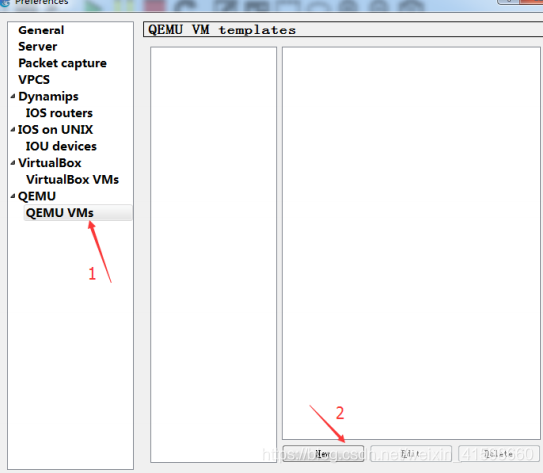    完成后点击 Apply 和 OK 即可。 在设备列表拖曳出 ASA 防火墙至工作区,启动较慢,请耐心等待。在 SecureCRT 界面操 作 完成后点击 Apply 和 OK 即可。 在设备列表拖曳出 ASA 防火墙至工作区,启动较慢,请耐心等待。在 SecureCRT 界面操 作
 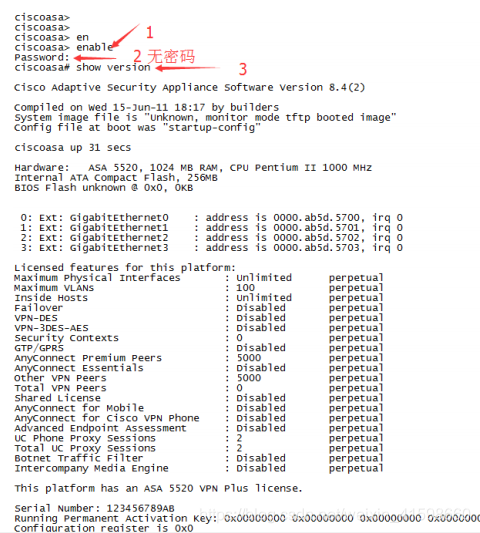  第一次激活的密钥activation-key 0x4a3ec071 0x0d86fbf6 0x7cb1bc48 0x8b48b8b0 0xf317c0b5 第二次激活的密钥activation-key 0xb23bcf4a 0x1c713b4f 0x7d53bcbc 0xc4f8d09c 0x0e24c6b 等等时间 ciscoasa# show version 看到如下界面,enable,证明激活成功==(记得要保存好这个激活好的防火墙)== 第一次激活的密钥activation-key 0x4a3ec071 0x0d86fbf6 0x7cb1bc48 0x8b48b8b0 0xf317c0b5 第二次激活的密钥activation-key 0xb23bcf4a 0x1c713b4f 0x7d53bcbc 0xc4f8d09c 0x0e24c6b 等等时间 ciscoasa# show version 看到如下界面,enable,证明激活成功==(记得要保存好这个激活好的防火墙)== 
|  不需要切换界面,单击 console application 设置选项卡,选择 SecureCRT,点击 set,如 图 1.25 所示。需要注意的是 SecureCRT 程序的路径,例如,默认路径是 C:\Program Files\VanDyke Software\SecureCRT\SecureCRT.EXE,并且用英文的双引号引用,学习者需要根 据自己安装的路径进行设置。配置完毕,点击 Apply 或确定即可。
不需要切换界面,单击 console application 设置选项卡,选择 SecureCRT,点击 set,如 图 1.25 所示。需要注意的是 SecureCRT 程序的路径,例如,默认路径是 C:\Program Files\VanDyke Software\SecureCRT\SecureCRT.EXE,并且用英文的双引号引用,学习者需要根 据自己安装的路径进行设置。配置完毕,点击 Apply 或确定即可。  路由器、交换机设备初始配置 安装测试思科交换机路由器镜像,点击 Edit——Preferences——Dynamips——IOS routers, 点击 new,如图 1.26 所示。 需要注意的是,IOS 的存放路径是图 1.23 的 IOS 存放路径,也可以用户自定义,必须是 英文路径。默认存放路径是 C:\Users\Administrator\GNS3\Images。
路由器、交换机设备初始配置 安装测试思科交换机路由器镜像,点击 Edit——Preferences——Dynamips——IOS routers, 点击 new,如图 1.26 所示。 需要注意的是,IOS 的存放路径是图 1.23 的 IOS 存放路径,也可以用户自定义,必须是 英文路径。默认存放路径是 C:\Users\Administrator\GNS3\Images。 



 设备列表拖曳出来一台设备至工作区,本例是 Router c3600,如图 1.31 所 示。接着右击,选择开始按钮,
设备列表拖曳出来一台设备至工作区,本例是 Router c3600,如图 1.31 所 示。接着右击,选择开始按钮,  路由器必须先start才可以开启,然后点解console,就会弹出SecureCRT程序(所以一定要配置好前面步骤的CRT,我也换过好几个CRT的版本)
路由器必须先start才可以开启,然后点解console,就会弹出SecureCRT程序(所以一定要配置好前面步骤的CRT,我也换过好几个CRT的版本)  打开 GNS3 软件,进入菜单 Edit——Preferences——Qemu——Qemu VMs,点击 new, 选择 ASA 选项卡,输入如下数据。 标示符名称:ASA842(说明:必须输入英文字符) 内存: 1024MiB(说明:默认即可) ASA 具体位置: C:\Users\Administrator\GNS3\Images\asa842-initrd.gz(说明:英文路径存放) C:\Users\Administrator\GNS3\Images\asa842-vmlinuz(说明:英文路径存放)
打开 GNS3 软件,进入菜单 Edit——Preferences——Qemu——Qemu VMs,点击 new, 选择 ASA 选项卡,输入如下数据。 标示符名称:ASA842(说明:必须输入英文字符) 内存: 1024MiB(说明:默认即可) ASA 具体位置: C:\Users\Administrator\GNS3\Images\asa842-initrd.gz(说明:英文路径存放) C:\Users\Administrator\GNS3\Images\asa842-vmlinuz(说明:英文路径存放) 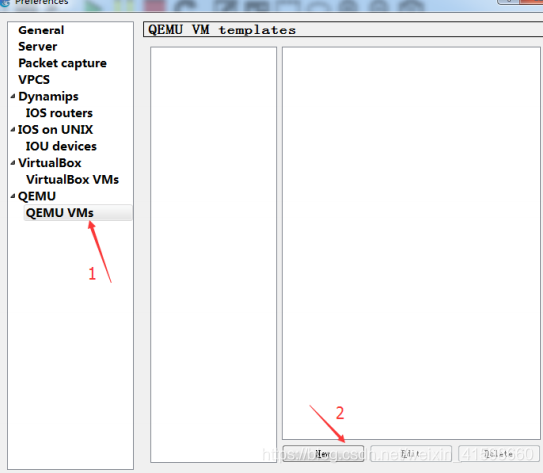


 完成后点击 Apply 和 OK 即可。 在设备列表拖曳出 ASA 防火墙至工作区,启动较慢,请耐心等待。在 SecureCRT 界面操 作
完成后点击 Apply 和 OK 即可。 在设备列表拖曳出 ASA 防火墙至工作区,启动较慢,请耐心等待。在 SecureCRT 界面操 作
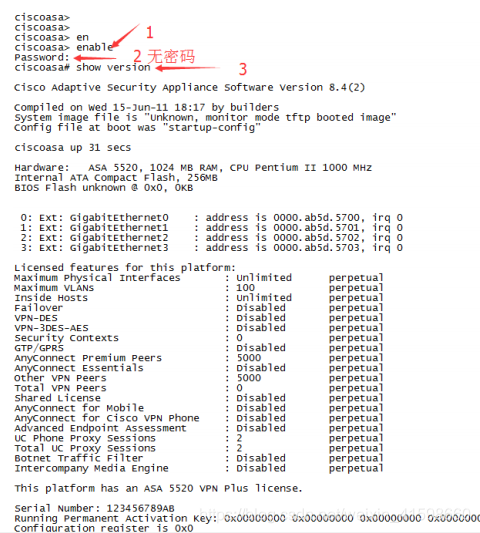
 第一次激活的密钥activation-key 0x4a3ec071 0x0d86fbf6 0x7cb1bc48 0x8b48b8b0 0xf317c0b5 第二次激活的密钥activation-key 0xb23bcf4a 0x1c713b4f 0x7d53bcbc 0xc4f8d09c 0x0e24c6b 等等时间 ciscoasa# show version 看到如下界面,enable,证明激活成功==(记得要保存好这个激活好的防火墙)==
第一次激活的密钥activation-key 0x4a3ec071 0x0d86fbf6 0x7cb1bc48 0x8b48b8b0 0xf317c0b5 第二次激活的密钥activation-key 0xb23bcf4a 0x1c713b4f 0x7d53bcbc 0xc4f8d09c 0x0e24c6b 等等时间 ciscoasa# show version 看到如下界面,enable,证明激活成功==(记得要保存好这个激活好的防火墙)== 